win7电脑时钟怎么自动调整 win7电脑时间设置自动更新方法
更新时间:2024-04-11 13:35:22作者:xinxin
我们在日常使用win7电脑的过程中,经常也会通过桌面右下角显示的日期功能来了解当前具体时间,可是每次在启动win7电脑进入桌面后,却总是需要重新修改显示的时间,这让许多用户很是困惑,对此win7电脑时钟怎么自动调整呢?这里小编就给大家讲解win7电脑时间设置自动更新方法。
推荐下载:win7纯净版iso镜像
具体方法:
第一步,打开电脑控制面板,找到“时间和日期”,点击进入。
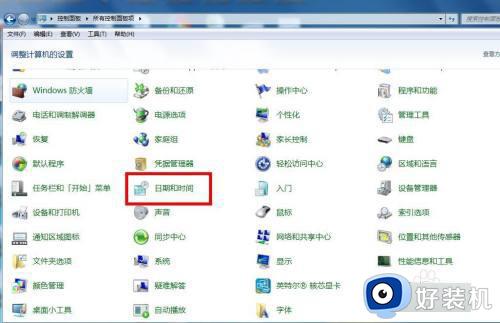
第二步,在页面中选择“Internet时间”。
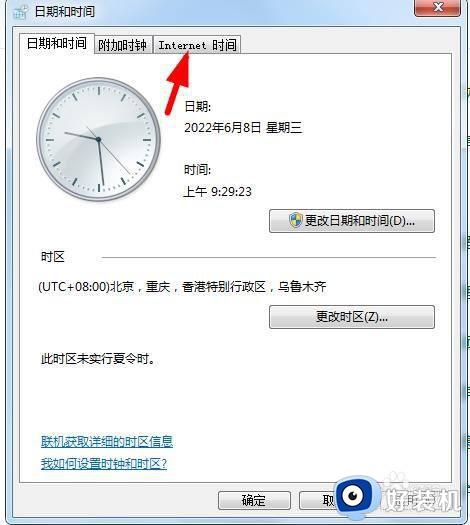
第三步,点击“与Internet时间同步”,并点击下方“确定”。
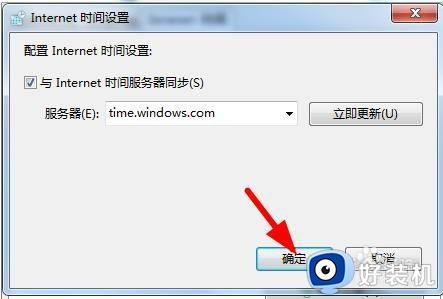
第四步,同步完成后,点击页面下方的“确定”,时间就校准好了。
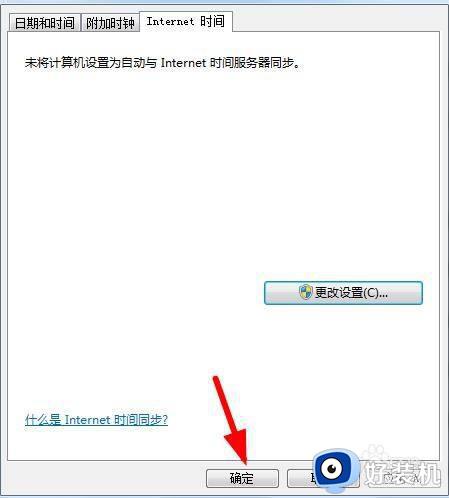
上述就是小编给大家带来的关于win7电脑时间设置自动更新方法了,有遇到过相同问题的用户就可以根据小编的步骤进行操作了,希望能够对大家有所帮助。
win7电脑时钟怎么自动调整 win7电脑时间设置自动更新方法相关教程
- win7怎么更改休眠时间设置 win7如何修改电脑休眠时间设置
- win7如何自动校准时间 win7如何自动更新时间
- win7设置休眠时间在哪里 win7怎样设置休眠时间
- win7关闭自动锁屏设置方法 win7系统如何取消自动锁屏
- win7怎么设置屏幕熄灭时间 win7调整屏幕熄灭时间的方法
- win7怎么设置电脑息屏时间 win7设置熄屏时间方法
- win7电脑时间不能自动更新怎么办 win7时间不会自动更新如何解决
- win7设置时间自动同步的方法 win7怎么设置时间自动同步
- win7电脑日期不能自动更新是怎么回事 win7日期无法自动更新解决方法
- win7电脑熄灭屏幕时间怎么设置 win7电脑熄灭屏幕时间设置在哪里
- win7怎么获得管理员权限删除文件 win7获得管理员权限删除文件的步骤
- win7怎么恢复网络设置?如何重置WIN7的网络连接设置
- win7怎么加密码 win7如何添加开机密码
- win7电脑怎么创建另一个桌面 win7电脑如何打开第二个桌面
- win7电脑音量图标不见了怎么办 win7音量调节图标不见处理方法
- win7电脑一直蓝屏重启循环怎么办 win7开机蓝屏重启循环修复方案
win7教程推荐
- 1 win7电脑如何查看cpu占用率 win7看cpu占用率的方法
- 2 win7卡在清理请勿关闭计算机怎么办 win7显示清理请勿关闭计算机解决方法
- 3 win7怎么看隐藏的文件?win7如何查看隐藏文件
- 4 win7插上无线网卡但找不到无线网络连接怎么解决
- 5 win7电脑连不上无线网怎么办 win7电脑连接不了无线网处理方法
- 6 win7怎么破解电脑开机密码呢?如何破解win7开机密码
- 7 win7动画效果关闭设置教程 win7如何关闭动画效果显示
- 8 win7怎么让耳机和音响都有声音 win7电脑耳机和音响一起响怎么弄
- 9 win7电脑屏幕四周有黑边框怎么办 win7电脑屏幕显示不全怎么调节
- 10 win7怎么设开机密码?win7设置开机密码的步骤
